cpu虚拟化检测工具-LeoMoon CPU-V-cpu虚拟化检测工具下载 v2.04 绿色版
时间:2024/5/14作者:未知来源:盘绰网教程人气:
- [摘要]LeoMoon CPU-V是微软的虚拟化检测工具,可以用来查看您的处理器 CPU跟硬件是否支持虚拟化技术。只要运行软件,就能够自动帮您检测您的硬件是否支持虚拟化;还能查看您的处理器构架、操作系统构架...
LeoMoon CPU-V是微软的虚拟化检测工具,可以用来查看您的处理器 CPU跟硬件是否支持虚拟化技术。只要运行软件,就能够自动帮您检测您的硬件是否支持虚拟化;还能查看您的处理器构架、操作系统构架、vt支持状态和vt启用状况
什么是虚拟化技术:
虚拟化是一个广义的术语,在计算机方面通常是指计算元件在虚拟的基础上而不是真实的基础上运行。虚拟化技术可以扩大硬件的容量,简化软件的重新配置过程。CPU 的虚拟化技术,简单的说就是单 CPU 模拟多 CPU 并行,允许一个平台同时运行多个操作系统,并且应用程序都可以在相互独立的空间内运行而互不影响,从而显着提高计算机的工作效率。
虚拟化优势:
1.允许在虚拟机上运行64位的操作系统。
2.启用Windows 7的XP模式。(微软后来发布了一个更新KB977206,允许在没有虚拟化技术下启用XP模式。)
启用虚拟化性能,将能提高在虚拟机中应用程序的运行速度。例如在Windows 7的?XP?模式下或在任何Vmware虚拟机上体验更快的性能,?在Vmware?上更快的运行苹果?MAC OS。
LeoMoon CPU-V使用教程
一、如何开启VT呢?
主要分三步:
1、重启电脑进入BIOS
2、找到对应的VT选项
3、将设置由”Disable”调整为”Enable”保存重启即可。

二、如何进入BIOS?
1、首先重启电脑,在出现开机启动画面时候不停地按快捷键(比如Delete)直到进入BIOS设置,不同的电脑主板进入BIOS的快捷键不同,不知道具体型号的可以在腾讯电脑管家-工具箱-硬件检测中查询。? ? ? 具体按键请参考下表,多尝试几次一般都是正确的,如果发现不正确,也可以试试:Del、F8、F12、F2这几个常用键。
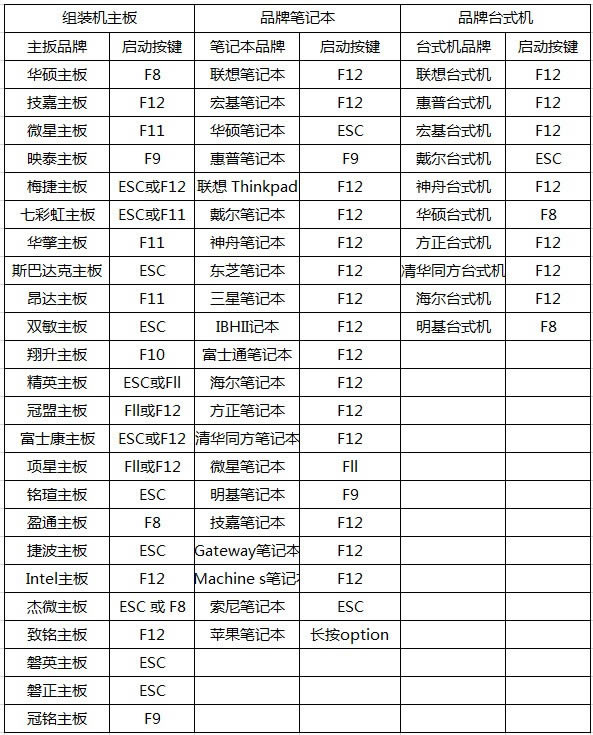
三、如何找到对应VT设置项?
进入BIOS后,找到Cpu Configuration 中的VirtuallizationTechnology选项,把Disabled改为Enabled,然后按F10选择Save保存,重启电脑就可以设置成功了
使用方法:
1. 运行“LeoMoon CPU-V”
2. LeoMoon CPU-V 将检测出您的硬件是否支持虚拟化技术
LeoMoon CPU-V 比较SecurAble(旧款的检测软件), SecurAble 只能在32位操作系统检测出处理器是否支持虚拟化技术,在?64位操作系统下不能测出在BIOS是否已启用虚拟化技术。
系统软件一般是在计算机系统购买时随机携带的,也可以根据需要另行安装。下载地址
- PC版
关键词: 检测工具 cpu虚拟化检测工具(LeoMoon CPU-V) 虚拟化 cpu虚拟化检测工具(LeoMoon CPU-V) V2.04 绿色版 cpu 系统优化